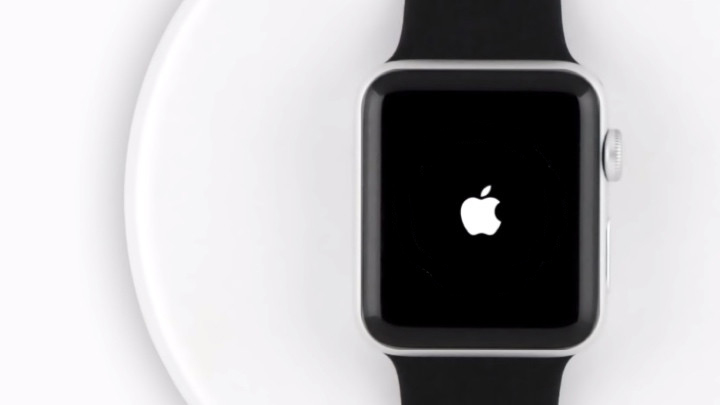Hai la necessità di ripristinare l’Apple Watch perché stai incontrando dei problemi importanti ma non sai come fare? Nonostante l’alta affidabilità dei prodotti Apple, può capitare che si presenti qualche problema, come ad esempio:
- Mancata risposta ai comandi touch e fisici;
- Rallentamento generale dell’interfaccia utente;
- Calo di performance e/o freeze durante uso e navigazione interfaccia;
- Durata della batteria inferiore alle aspettative, magari in conseguenza di un aggiornamento.
Qualunque sia il problema, il primo consiglio che viene spesso dato è di reimpostare Apple Watch. Ma come si fa a resettare Apple Watch, e perché farlo? Nelle prossime righe troverai la risposta a tutte le tue domande: ti consiglio solo di leggere attentamente i vari paragrafi, prenditi tutto il tempo che ti serve. In questo modo, potrai assimilare le nozioni necessarie per completare con successo i passi descritti, ed in poco tempo inizializzare l’Apple Watch.
Indice:
Perché resettare Apple Watch?
Di motivi che inducono a resettare l’Apple Watch ce ne sono parecchi, a partire forse da quello più semplice: l’uscita di un nuovo Apple Watch. Ogni anno, puntualmente, l’azienda di Cupertino presenta un nuovo Apple Watch da affiancare alla linea di smartphone iPhone: un appuntamento immancabile per tutti gli appassionati dei prodotti Apple. Nonostante la longevità dei prodotti Apple sia innegabilmente alta, grazie soprattutto alla politica riguardo gli aggiornamenti la quale tende ad assicurare almeno 5 anni di major release – ovvero di versioni software del sistema operativo – sono in molti ad optare per un aggiornamento dei device annuale.
Nel 2021 Apple ha presentato Apple Watch 7 il quale fa sfoggio di un nuovo schermo, più ampio e resistente rispetto al suo predecessore: grazie ai bordi più sottili, la dimensione del display è infatti migliorata del 20%. Non solo uno schermo più grande, ottimale per poter agilmente controllare al volo le notifiche o scrivere sulla tastiera tramite swipe: il vetro a protezione del display è ancora più resistente alle cadute, e lo smartwatch di Apple vanta ora la certificazione IP6X contro l’ingresso di polvere. L’appetibilità di Apple Watch 7 è sicuramente alta, ed i possessori di Apple Watch 6 lo sanno: ecco perché resettare Apple Watch è un’ottima idea, specialmente se abbiamo intenzione di effettuare un trade-in presso Apple, permutando così il vecchio dispositivo per il nuovo modello. Ricorda anche di resettare Apple Watch prima di venderlo, avendo cura di annullare l’abbinamento tra iPhone ed Apple Watch: in questo modo, una volta inizializzato, il device sarà pronto per il suo nuovo proprietario.
Un altro motivo comune che spinge gli utenti ad inizializzare Apple Watch è la risoluzione di problemi software, soprattutto quando si tratta di app di terze parti. Solitamente gli utenti Apple non riscontrano troppi bug software, ma questi esistono, eccome! Cosa fare allora quando il funzionamento del proprio dispositivo è anomalo? Ben nove volte su dieci la risposta dell’assistenza clienti e del supporto tecnico sarà di effettuare un reset dell’Apple Watch. Il caso più eclatante, negli ultimi mesi, è quello di Spotify: ad inizio 2021 l’azienda, famosa per il suo servizio di streaming musicale concorrente di Apple Music, ha rilasciato un aggiornamento importante il quale consente di poter scaricare offline la musica su Apple Watch. Questo permette, anche per i modelli sprovvisti di connessione Cellular/LTE, di scaricare intere playlist da poter riprodurre in qualunque momento: ad un party, mentre si corre, durante il tragitto quotidiano verso la scuola o l’ufficio. Il problema è che questa funzionalità non sempre funziona, tutt’altro: ebbene, molti utenti sul forum di supporto di Spotify sembrano aver corretto i propri problemi facendo un reset completo di Apple Watch.
Talvolta il motivo per inizializzare Apple Watch è ancora più banale: ci si dimentica del PIN di protezione. Per poterne creare un altro dobbiamo ripristinare Apple Watch e inserire i dati dell’account iCloud, così da ripristinare il backup dei dati: successivamente, sarà possibile impostare un nuovo passcode per Apple Watch.
Qualunque sia il motivo per cui vuoi sapere come resettare Apple Watch, nei prossimi paragrafi troverai il modo di farlo: sia attraverso il tuo iPhone che direttamente dall’Apple Watch al tuo polso.
Segui APPLE Italia su Telegram, ricevi news e offerte per primo
Come resettare Apple Watch
La prima cosa da fare, se hai la possibilità di farlo, è effettuare un backup di Apple Watch. Con il backup di Apple Watch i dati saranno salvati nell’account iCloud, pronti per essere ripristinati una volta che il dispositivo sarà inizializzato. Cosa fa esattamente la procedura di reset Apple Watch? Inizializza i dati a quelli di fabbrica, in pratica come se fosse appena uscito dalla scatola. In particolare dopo un aggiornamento software importante, come il passaggio da una versione maggiore ad un’altra – come da watchOS 7 a watchOS 8 – è caldamente consigliato inizializzare Apple Watch.
Come inizializzare Apple Watch e annullare l’abbinamento
Il reset di Apple Watch può essere fatto in due modi: direttamente dallo smartwatch oppure da iPhone. Il risultato è identico, per cui utilizza il metodo che preferisci. Se hai intenzione di effettuare una permuta del tuo vecchio device per un nuovo Apple Watch o di vendere lo smartwatch ad un privato, segui la seguente procedura: in questo modo inizializzerai il contenuto e i dati su Apple Watch e contemporaneamente annullerai l’abbinamento con il tuo iPhone e Apple ID.
Indossa Apple Watch al polso sbloccando l’accesso con il codice di sicurezza e su iPhone apri l’app Watch. Nella schermata principale dell’app vai sull’icona Apple Watch in basso a sinistra, nella barra di navigazione. Nella parte alta dell’interfaccia clicca su Tutti gli Apple Watch: si aprirà un menu pop-up in cui sono visualizzati tutti gli smartwatch connessi al tuo account. Accanto all’icona dell’Apple Watch da inizializzare c’è il simbolo “i” inscritto in un cerchio: premilo per accedere all’opzione che ti consente di annullare l’abbinamento con Apple Watch.
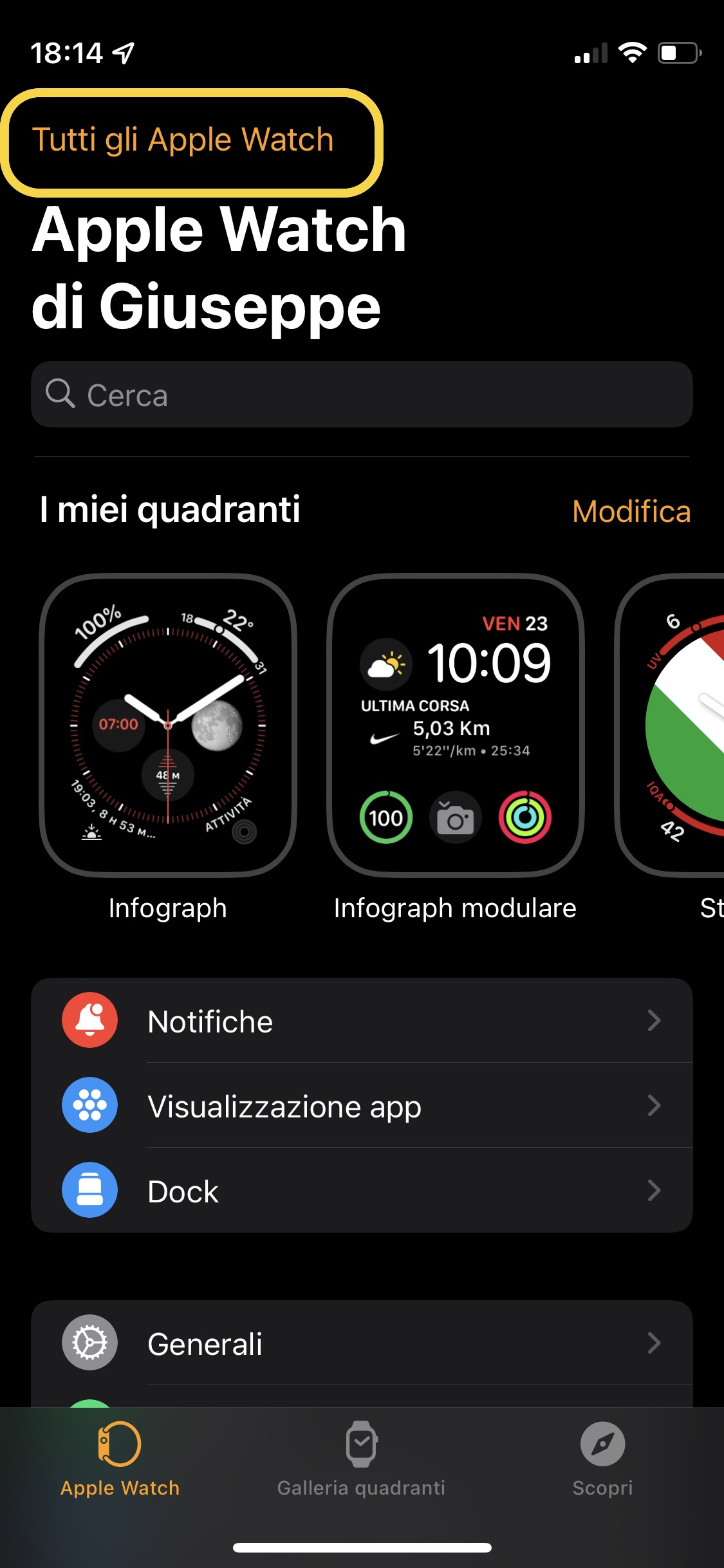
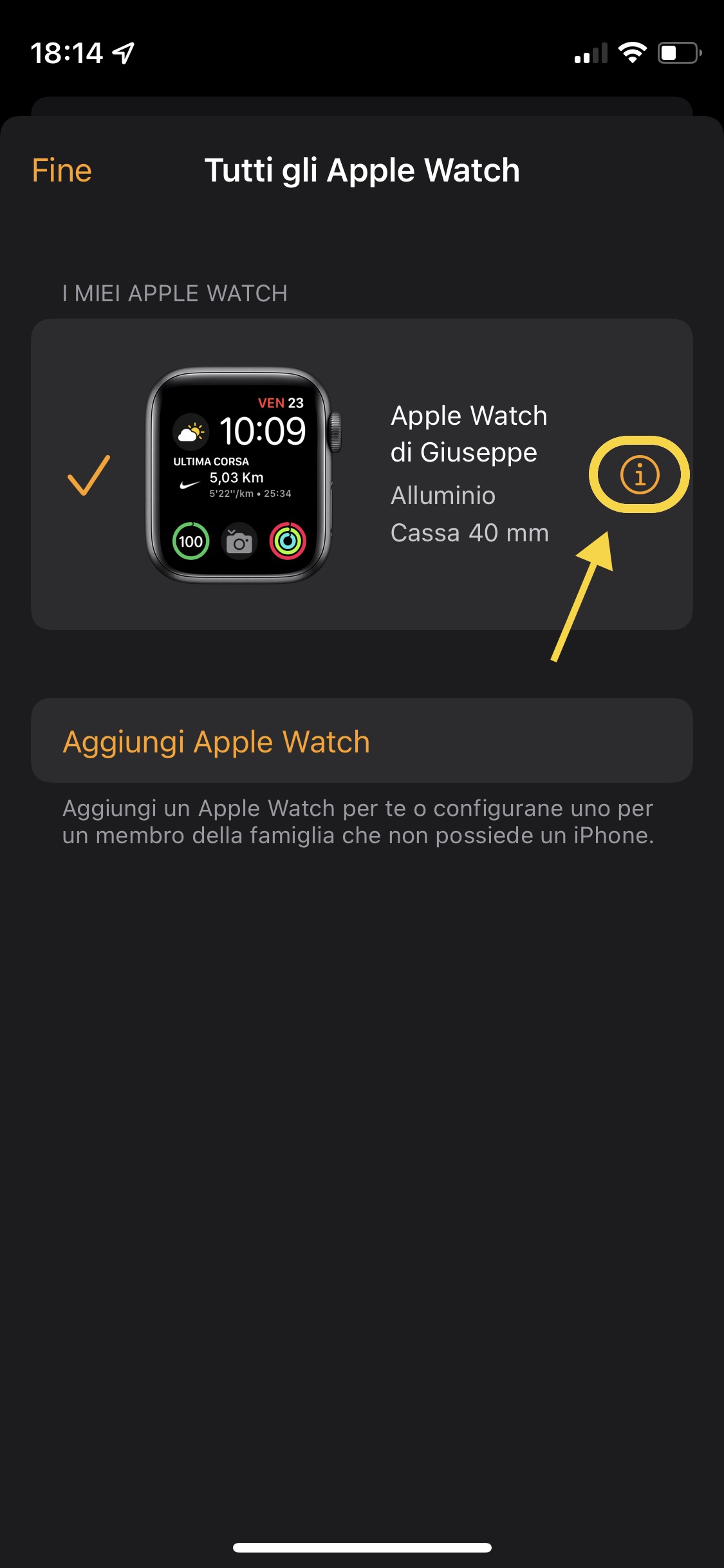
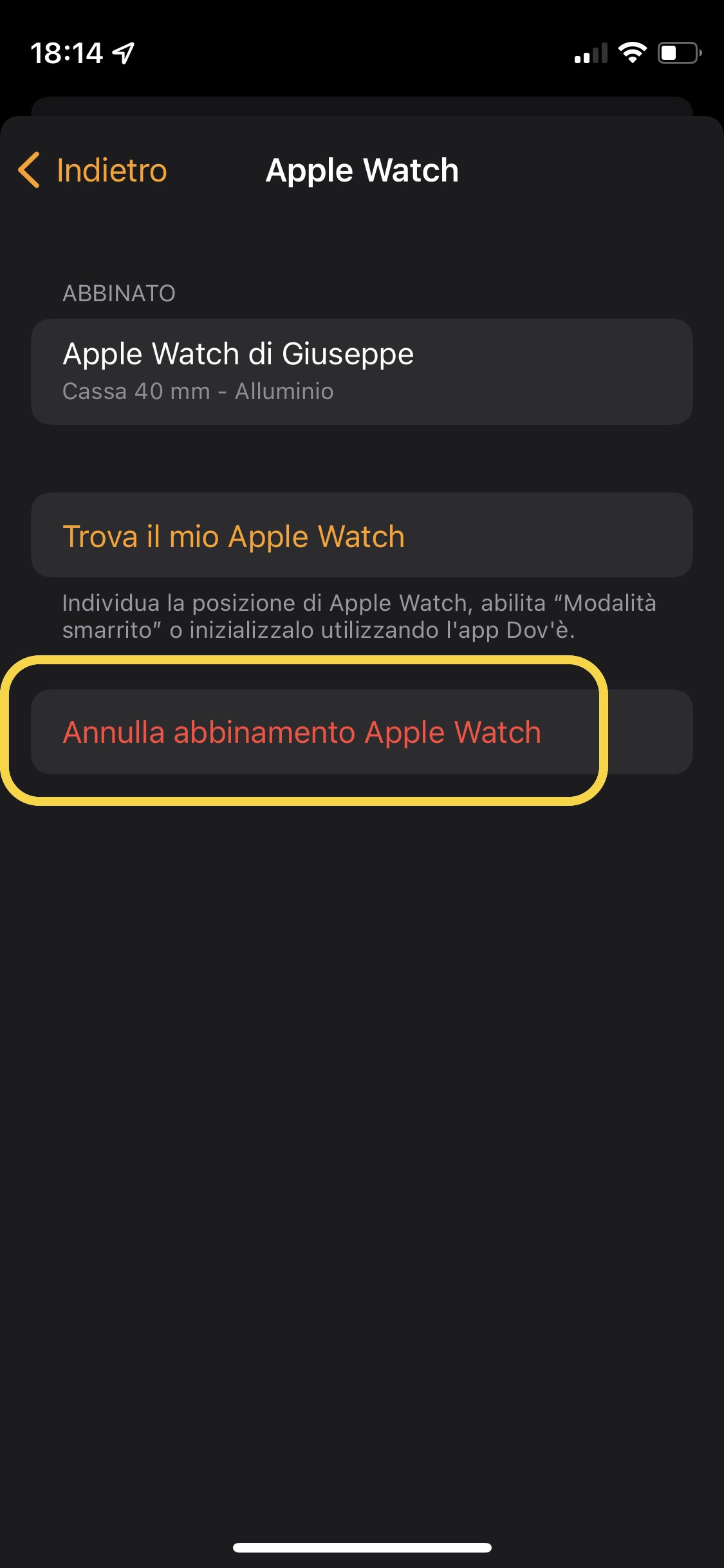
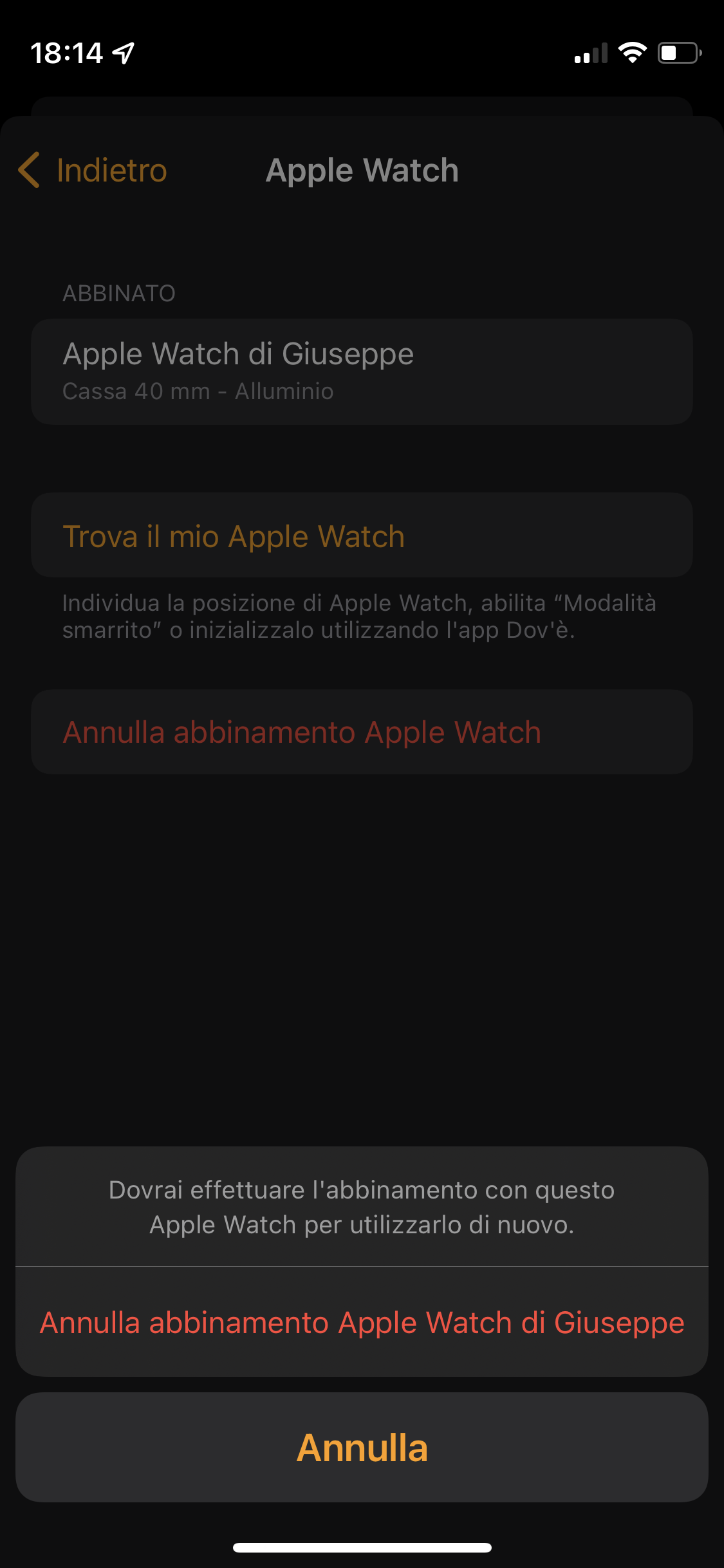
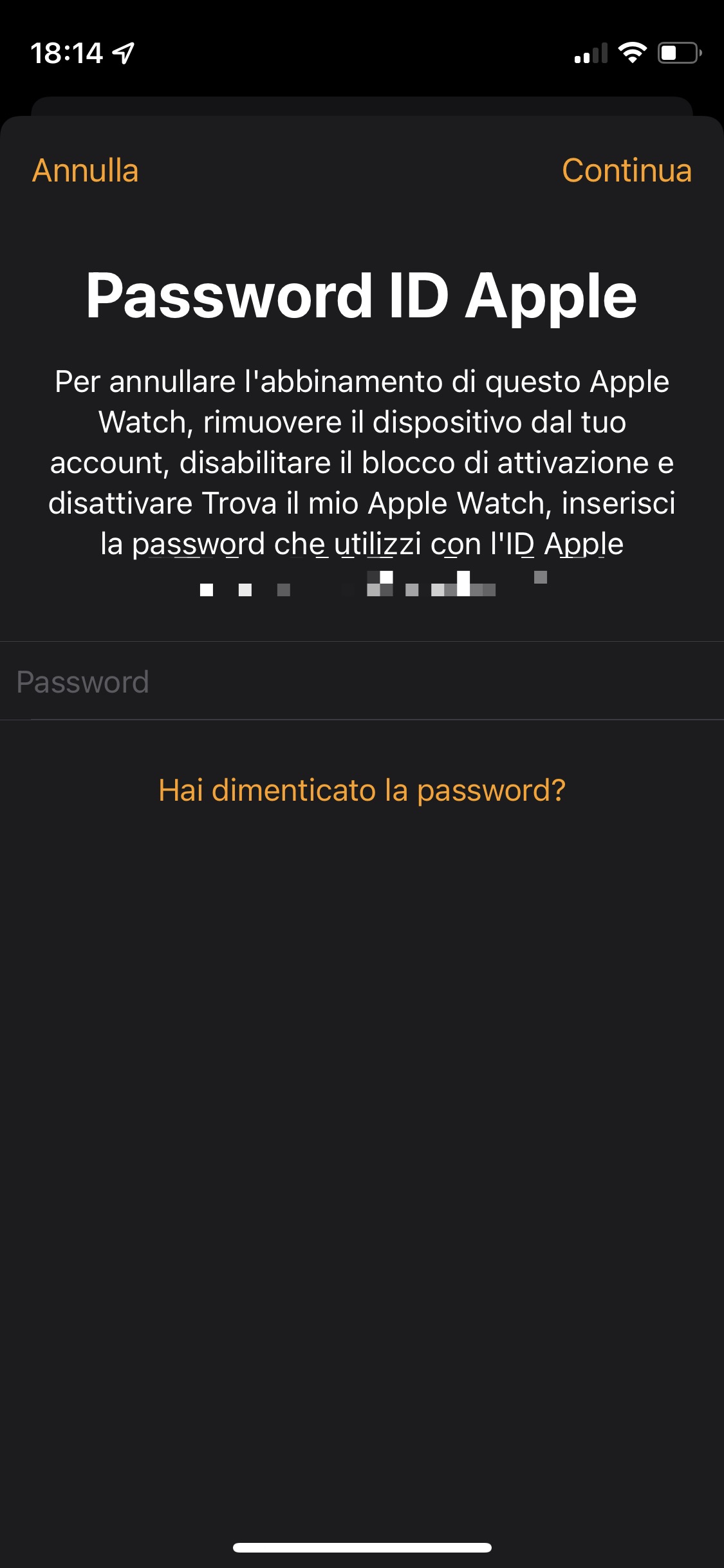
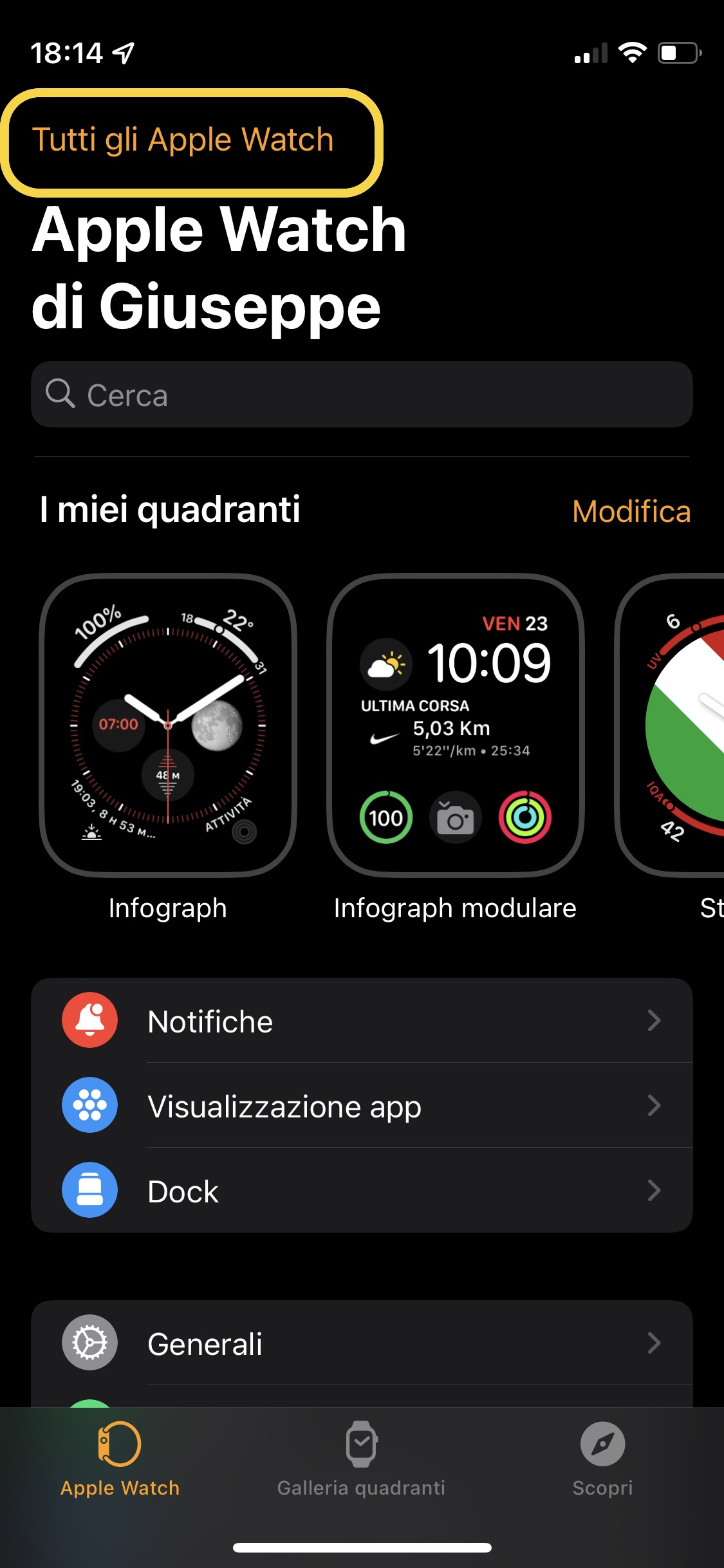
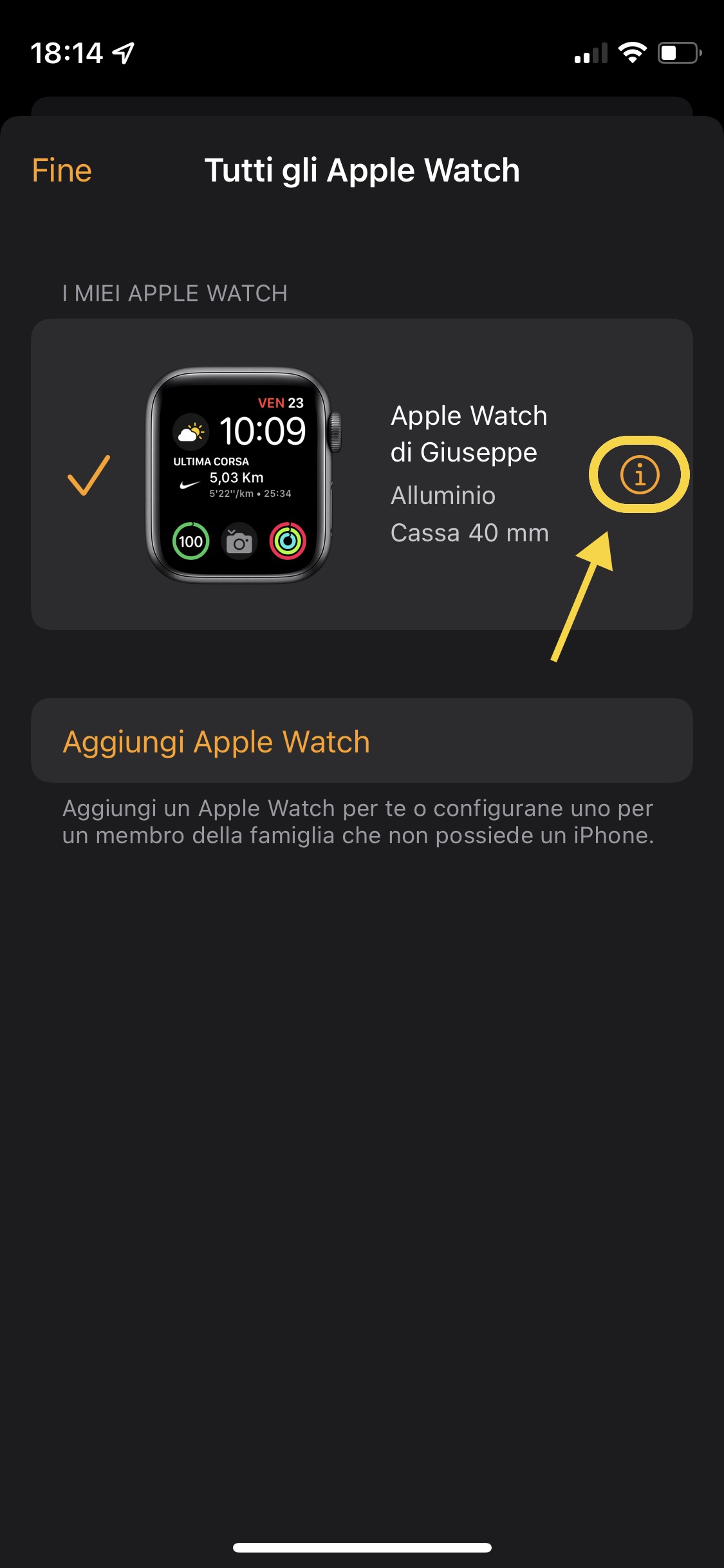
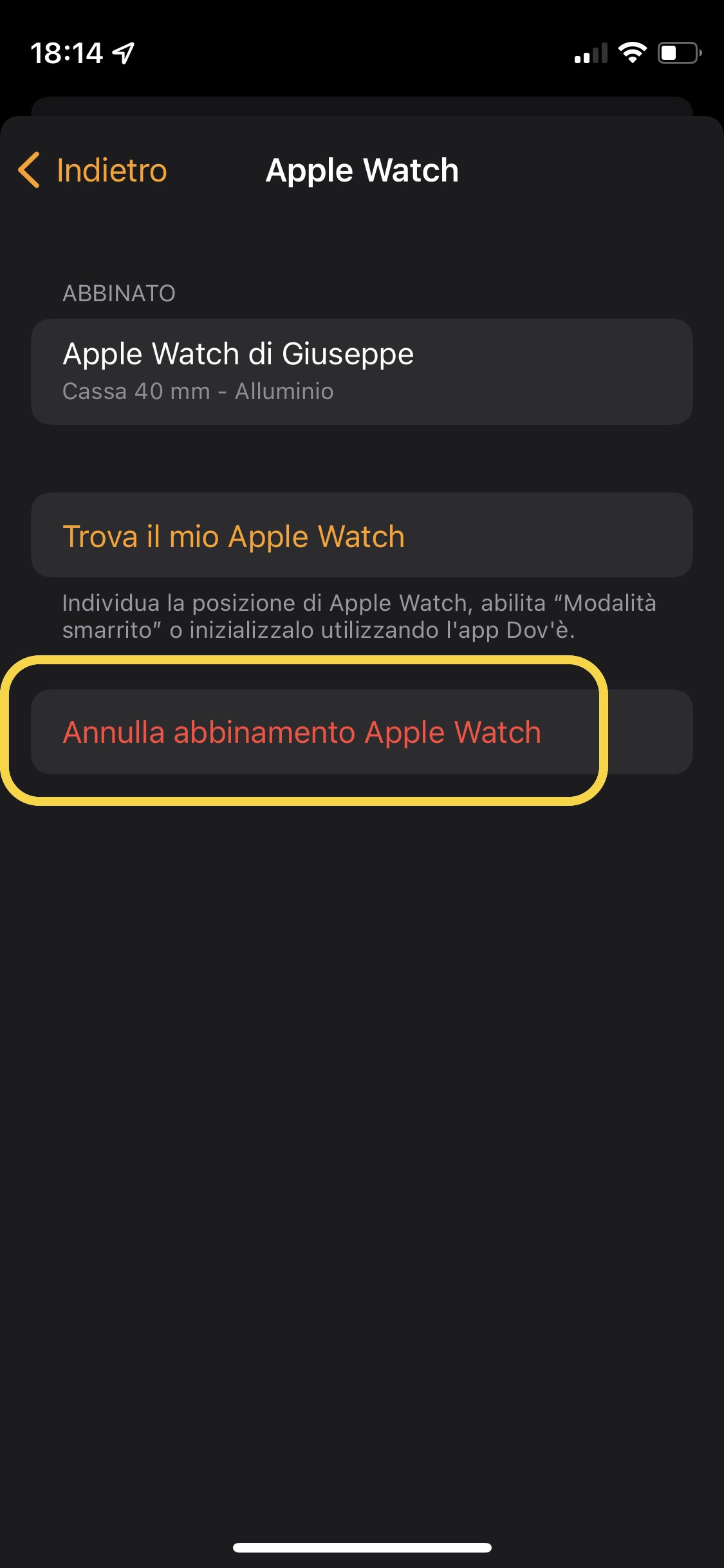
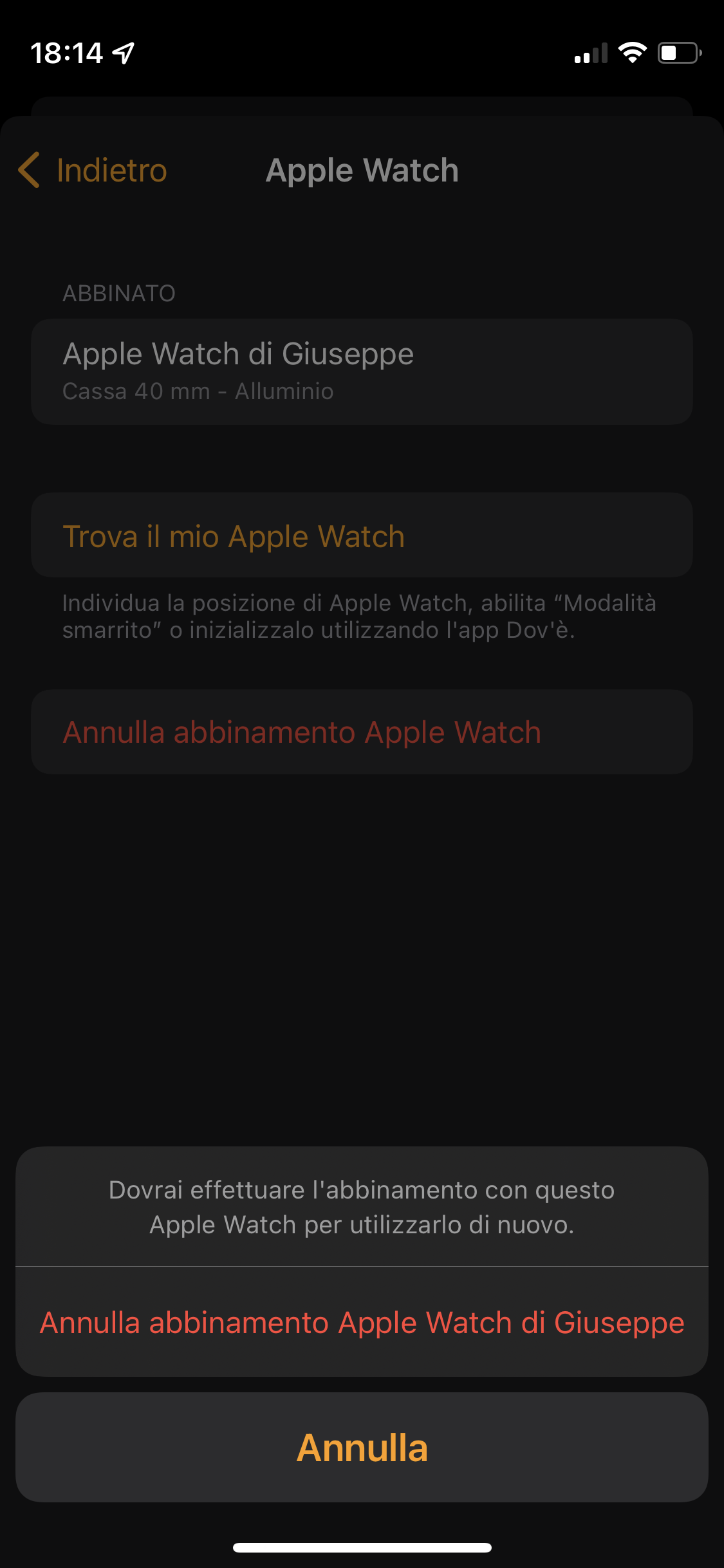
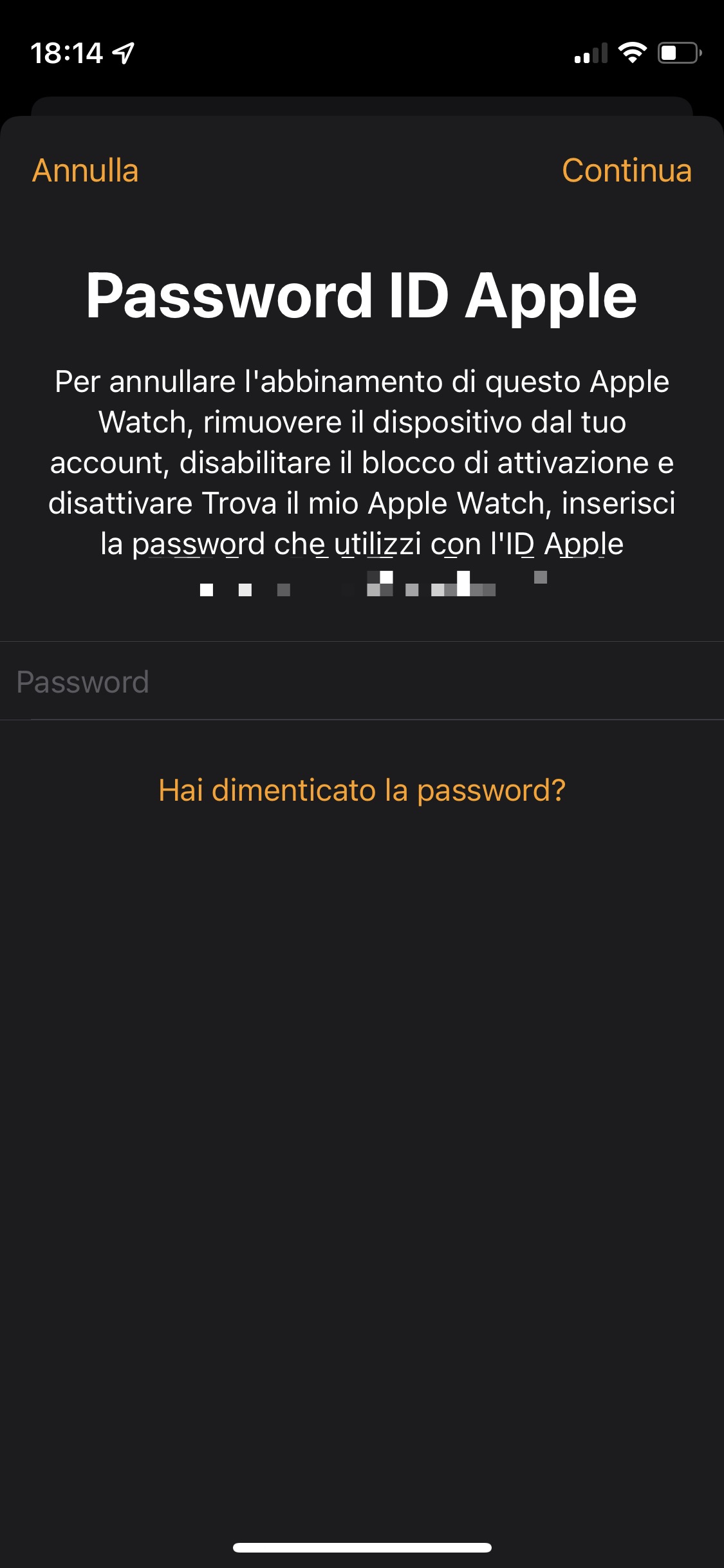
Premi Annulla abbinamento Apple Watch e conferma la tua scelta, inserendo la password del tuo Apple ID quando richiesto. Attendi qualche minuto mentre la procedura di reset Apple Watch è in corso: capirai che l’operazione è completa quando comparirà la schermata di benvenuto su Apple Watch. A questo punto non dovrai fare nient’altro: il dispositivo non è più associato al tuo Apple ID ed è stato ripristinato ai dati di fabbrica, per cui è come appena uscito dalla scatola.
Come inizializzare Apple Watch senza annullare l’abbinamento
Se invece desideri ripristinare Apple Watch ai dati di fabbrica e continuare ad usarlo dopo la procedura, allora dovremo agire diversamente. Nulla di complicato, la procedura non si discosta troppo da quella summenzionata. Per prima cosa, indossa Apple Watch e sbloccalo con il codice di sicurezza, poi prendi il tuo iPhone e apri l’app Watch. All’interno dell’app assicurati di essere nel tab Apple Watch: trovi l’icona in basso a sinistra. Una volta al suo interno, scorri fino a trovare la voce Generali, con l’icona dell’ingranaggio: all’interno di questo menu scorri poi fino alla fine, fino a quando non trovi la voce Inizializza.
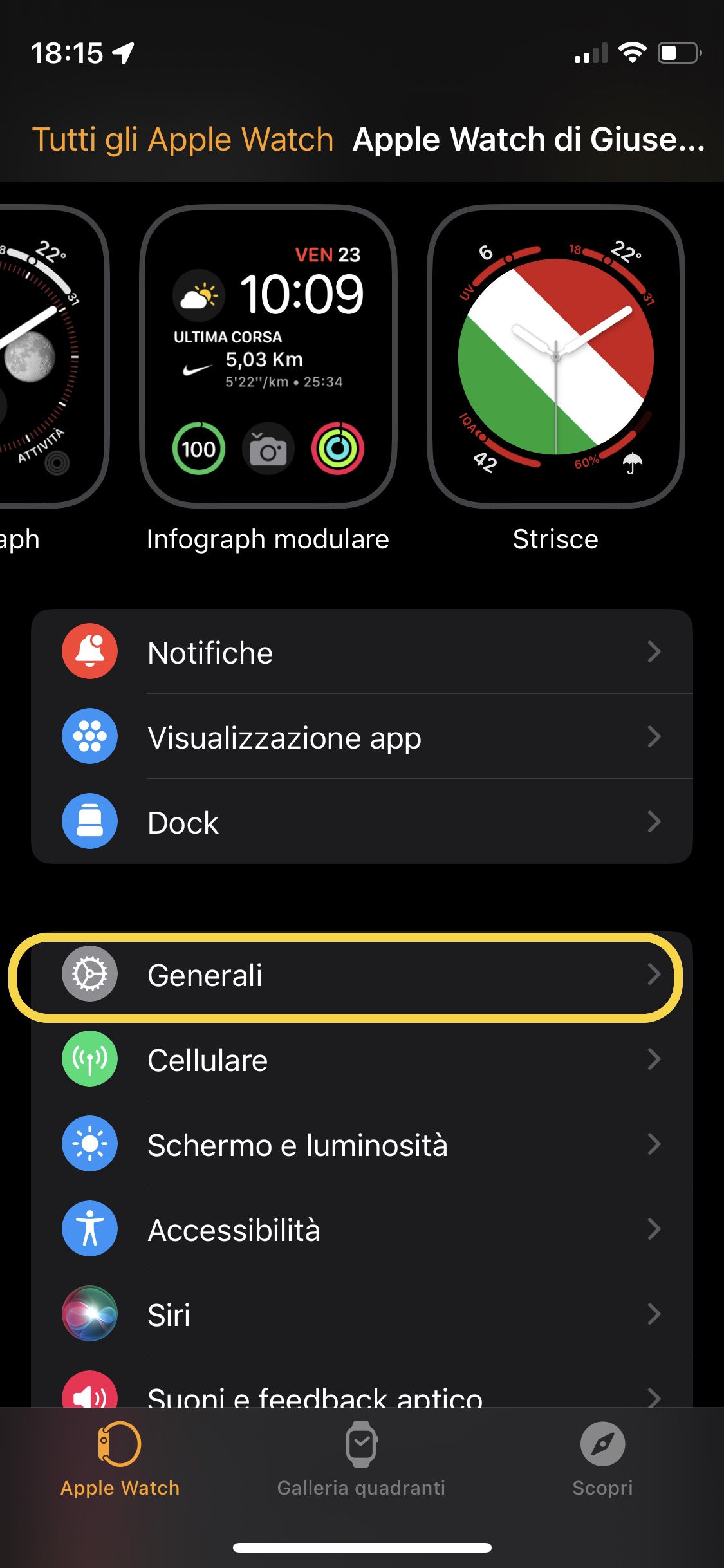
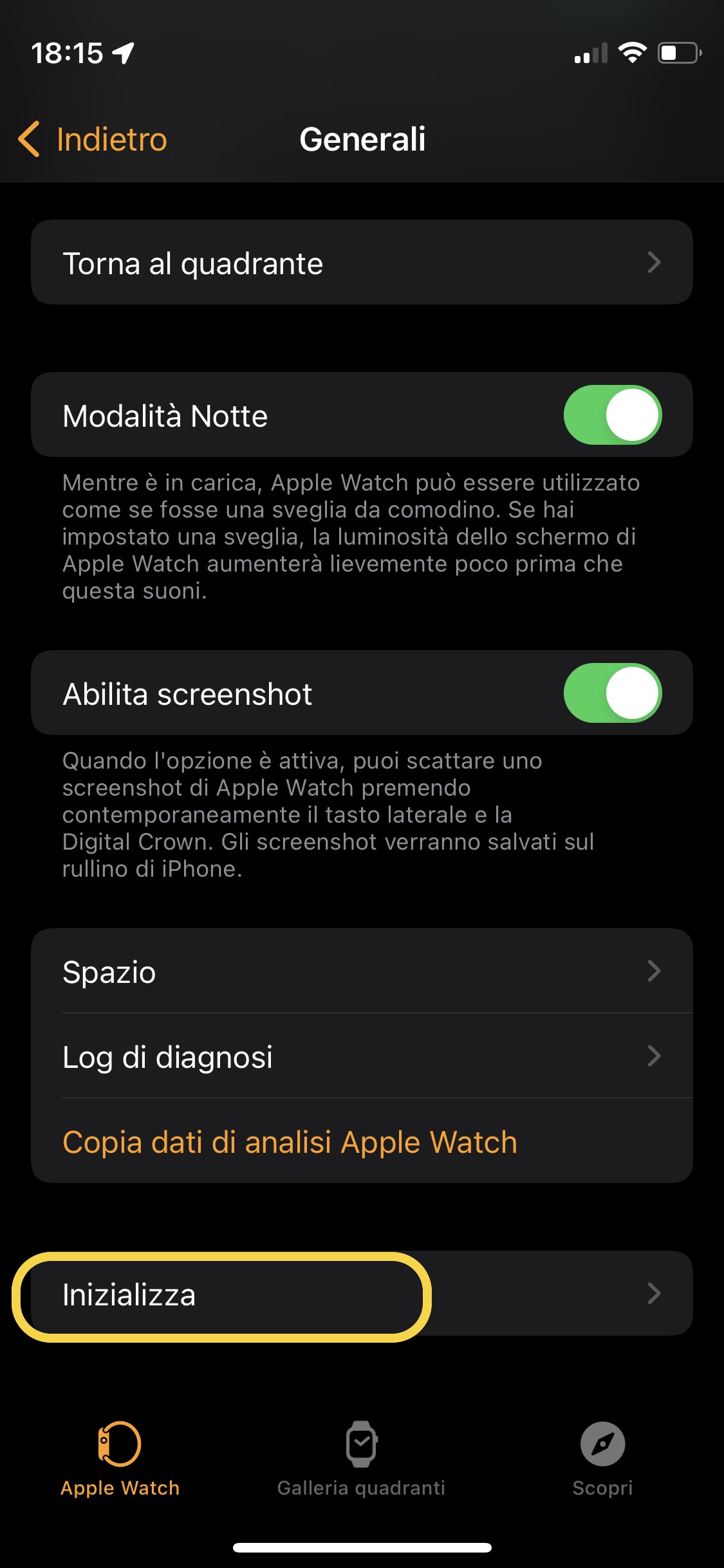
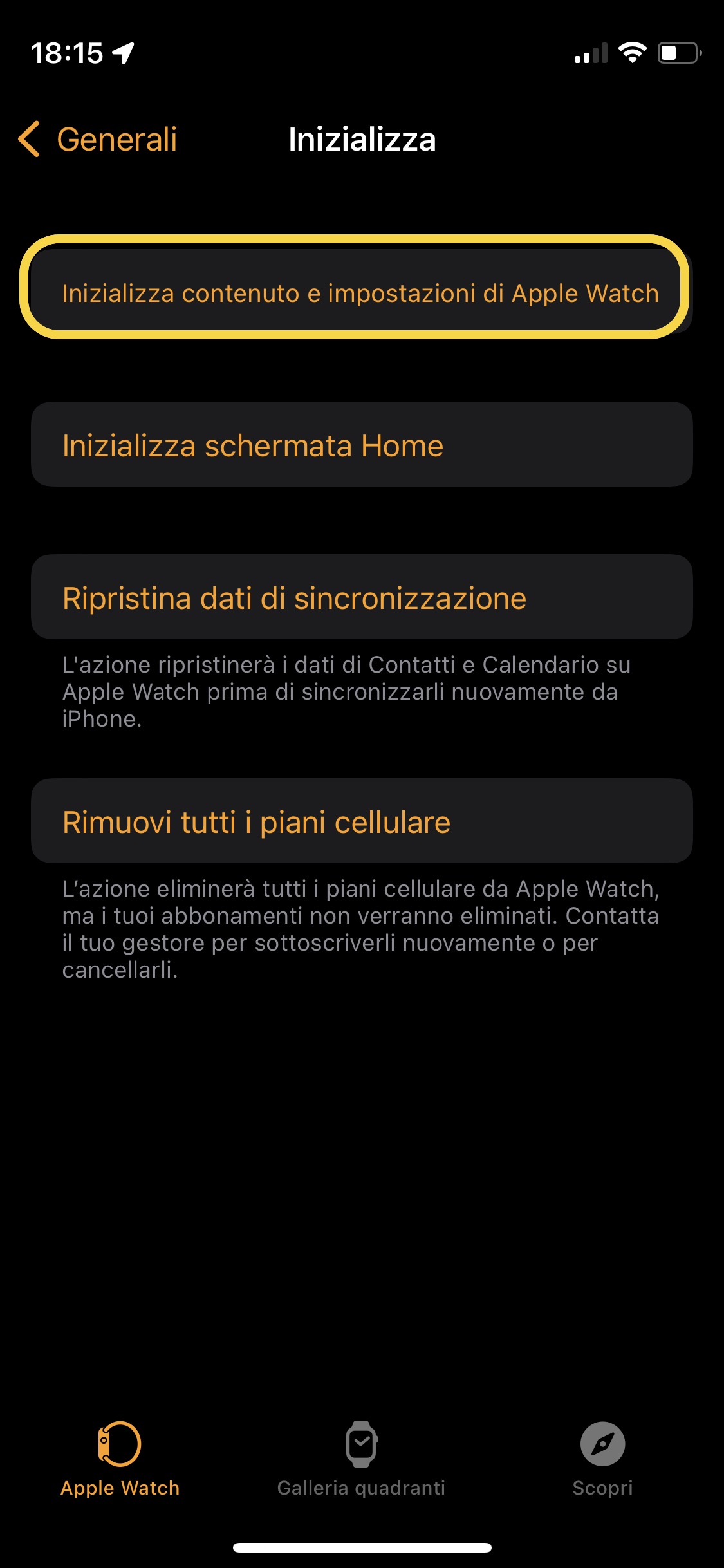
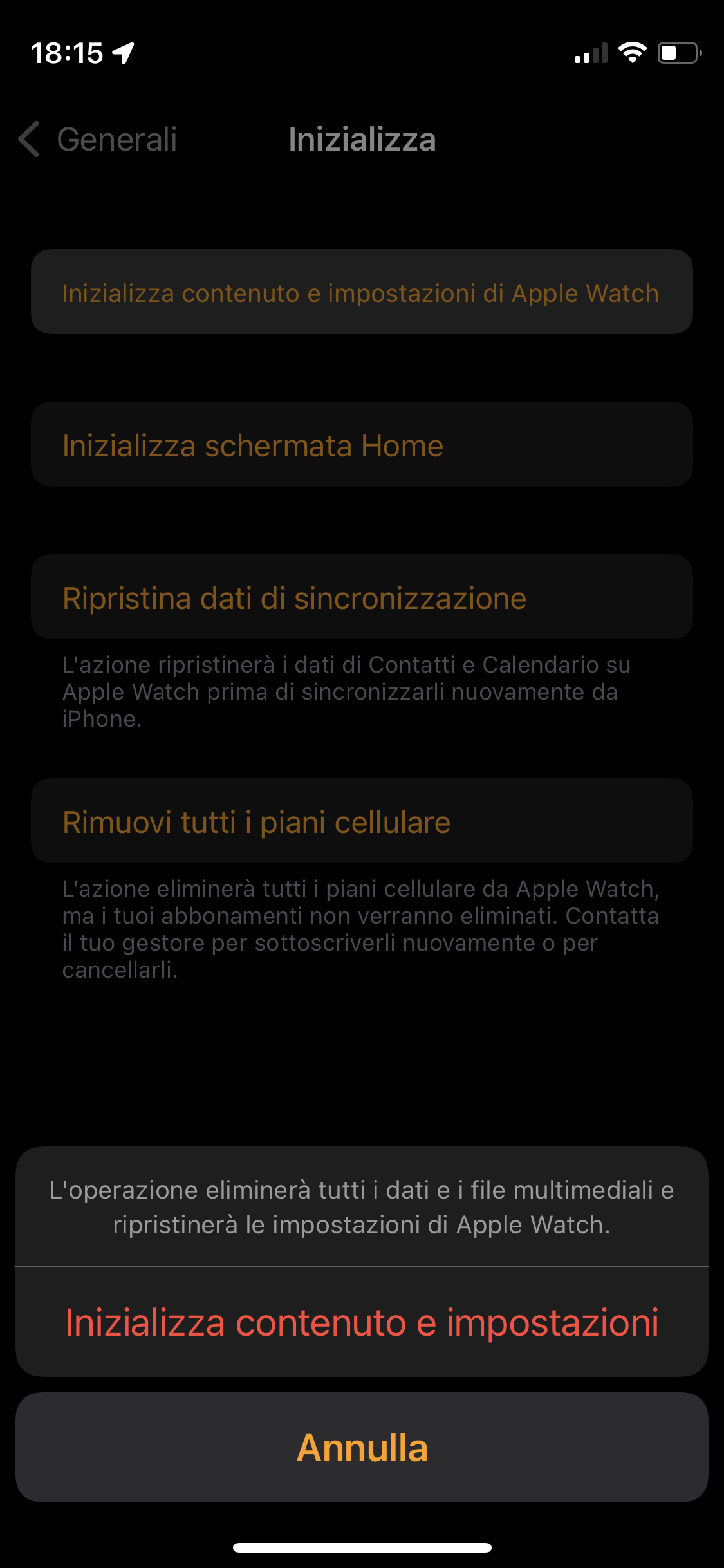
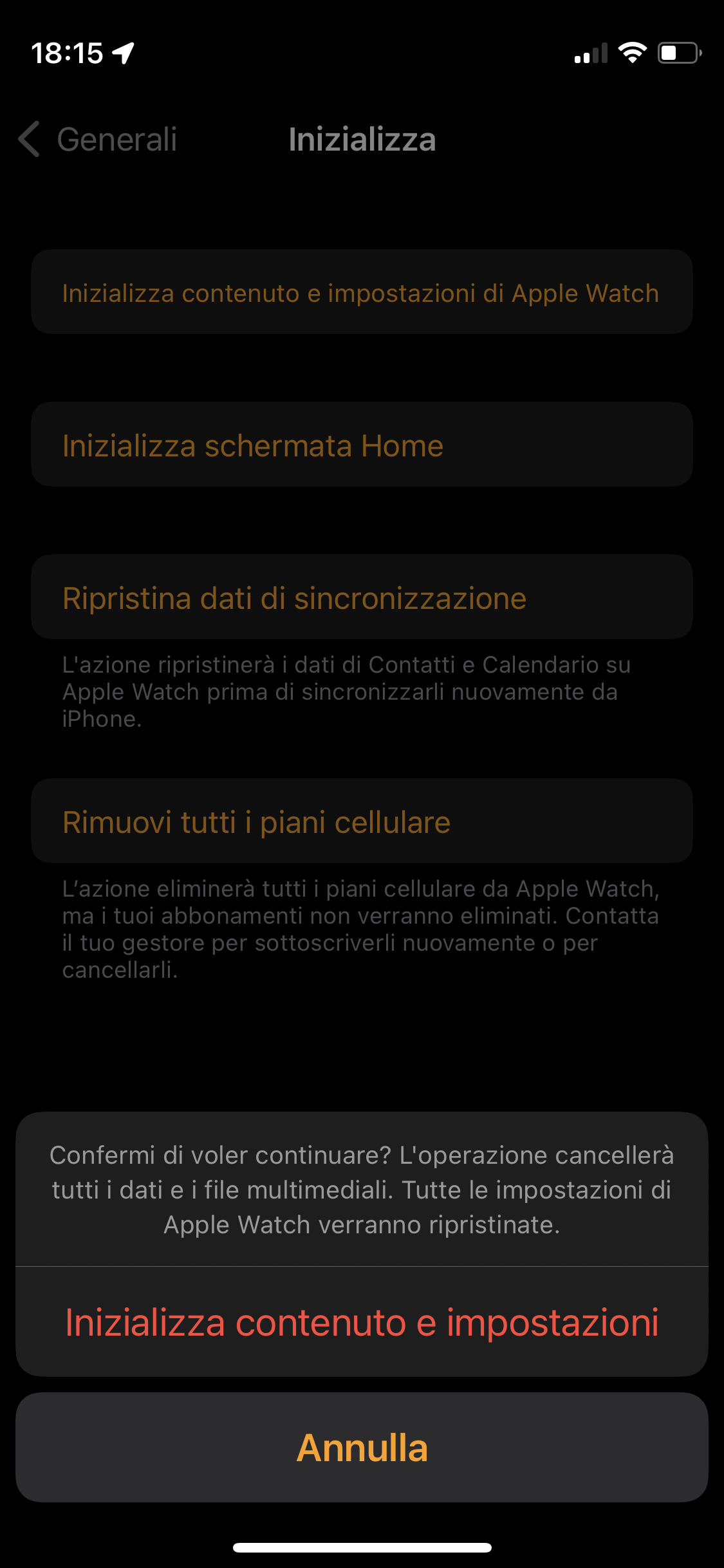
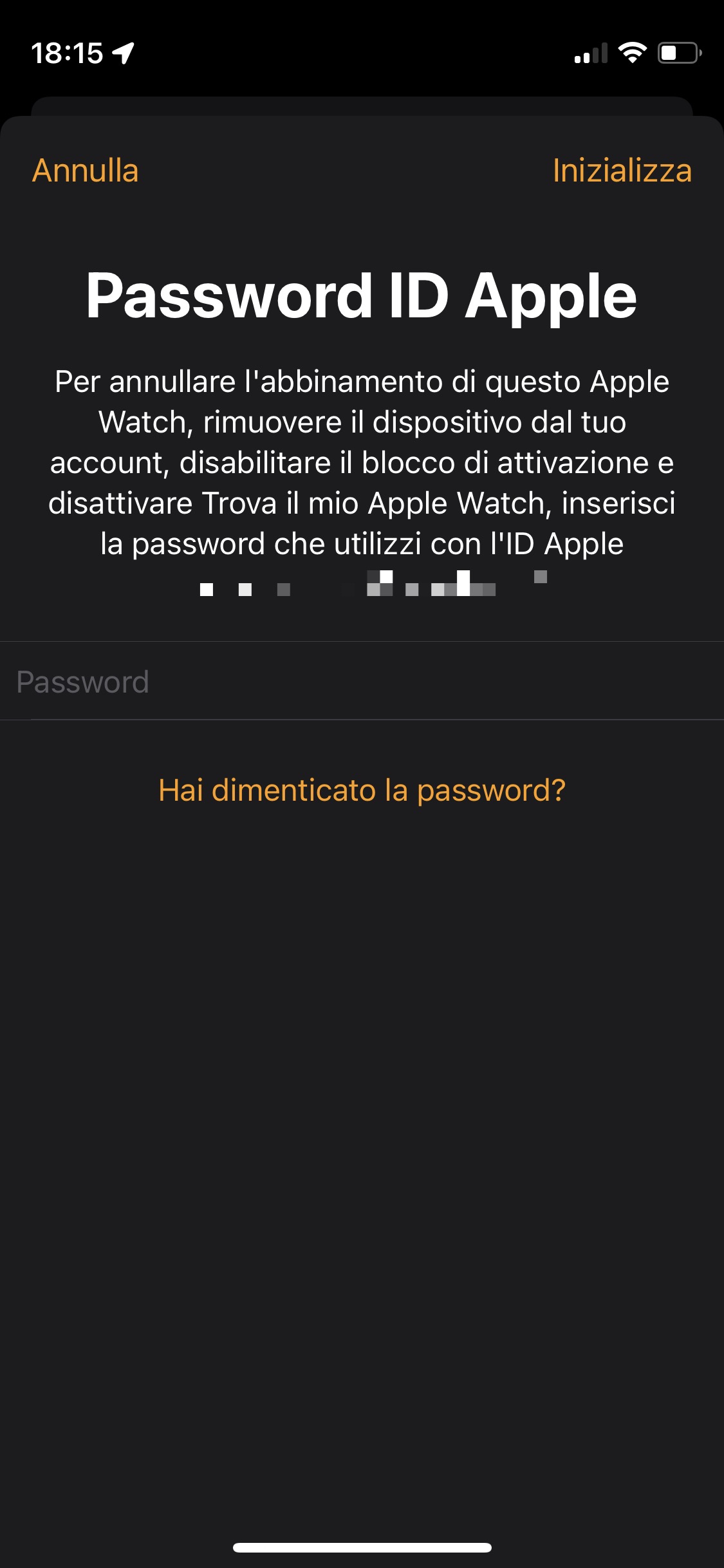
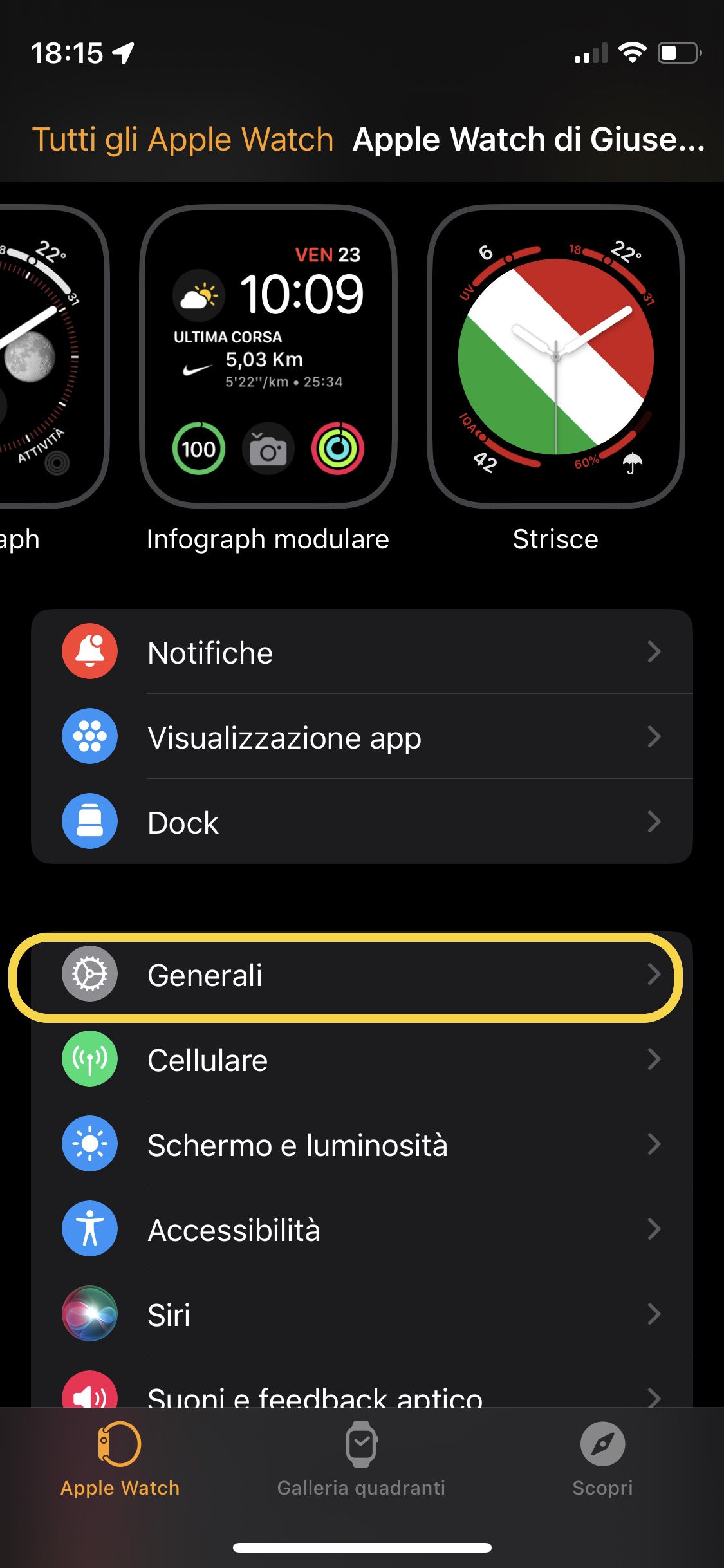
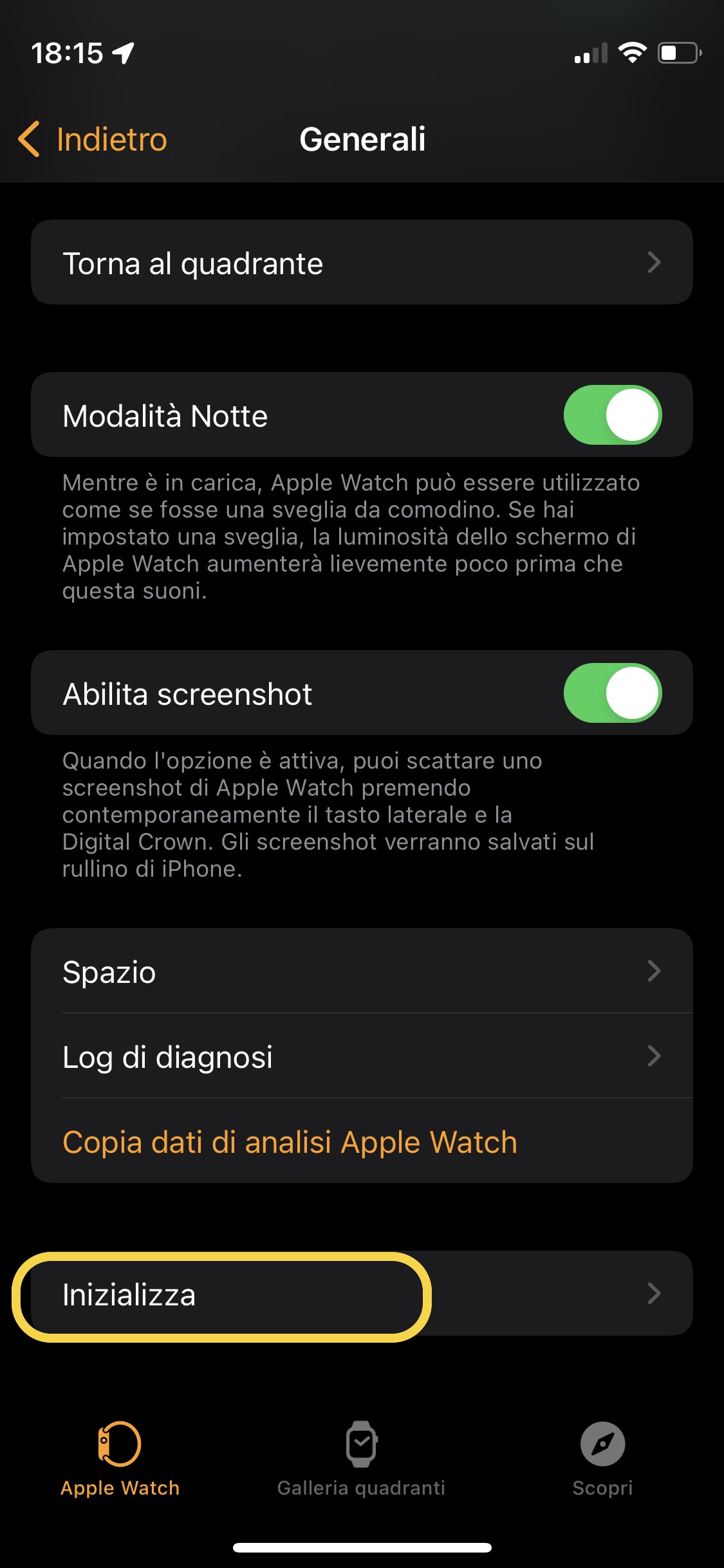
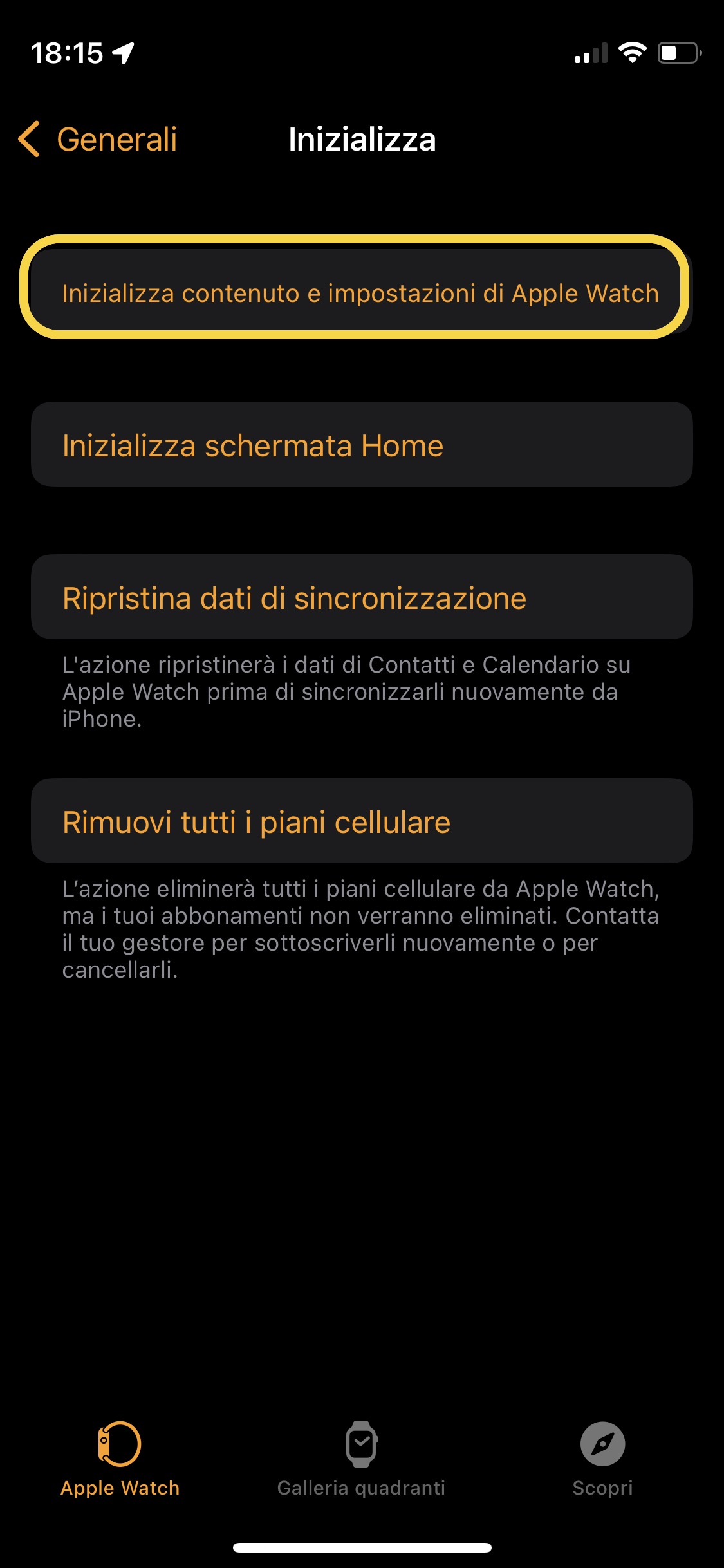
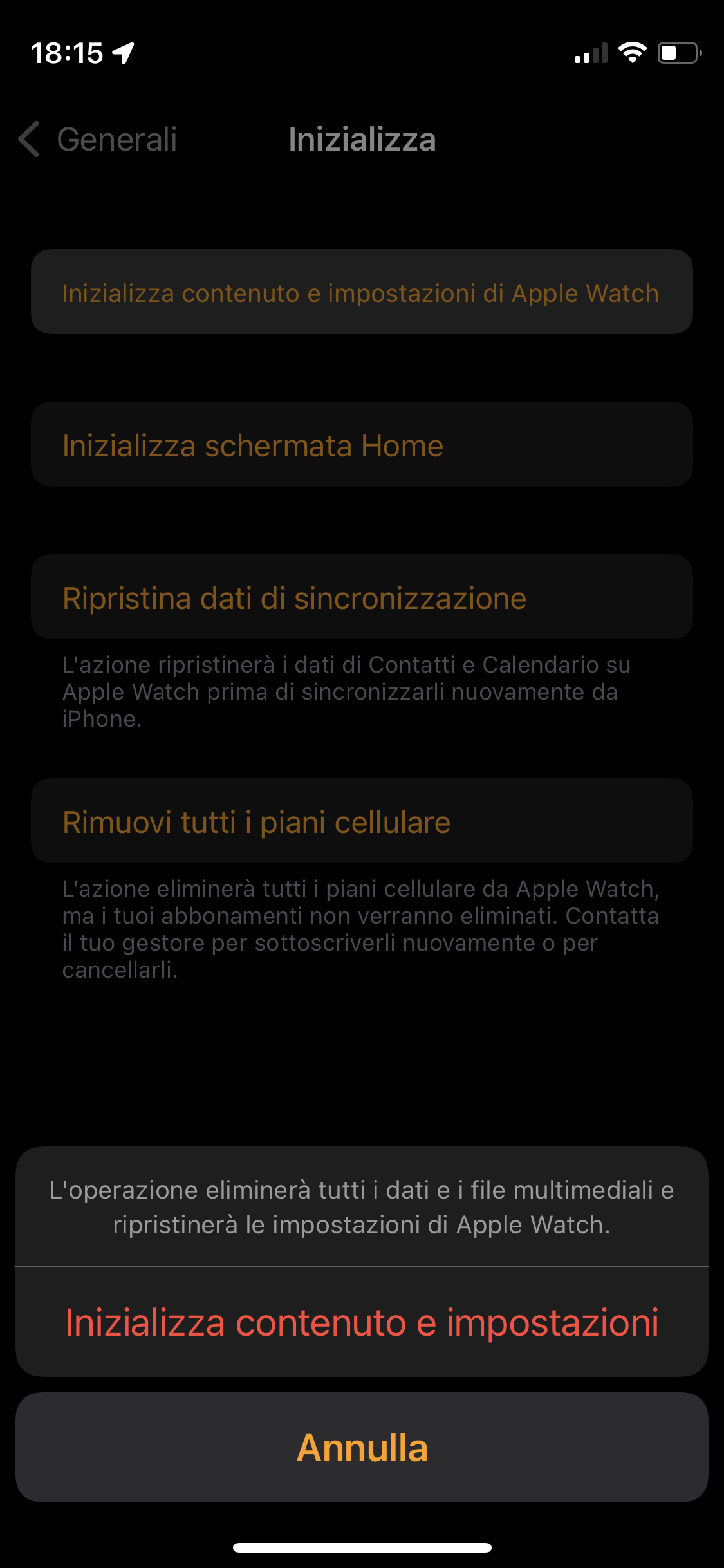
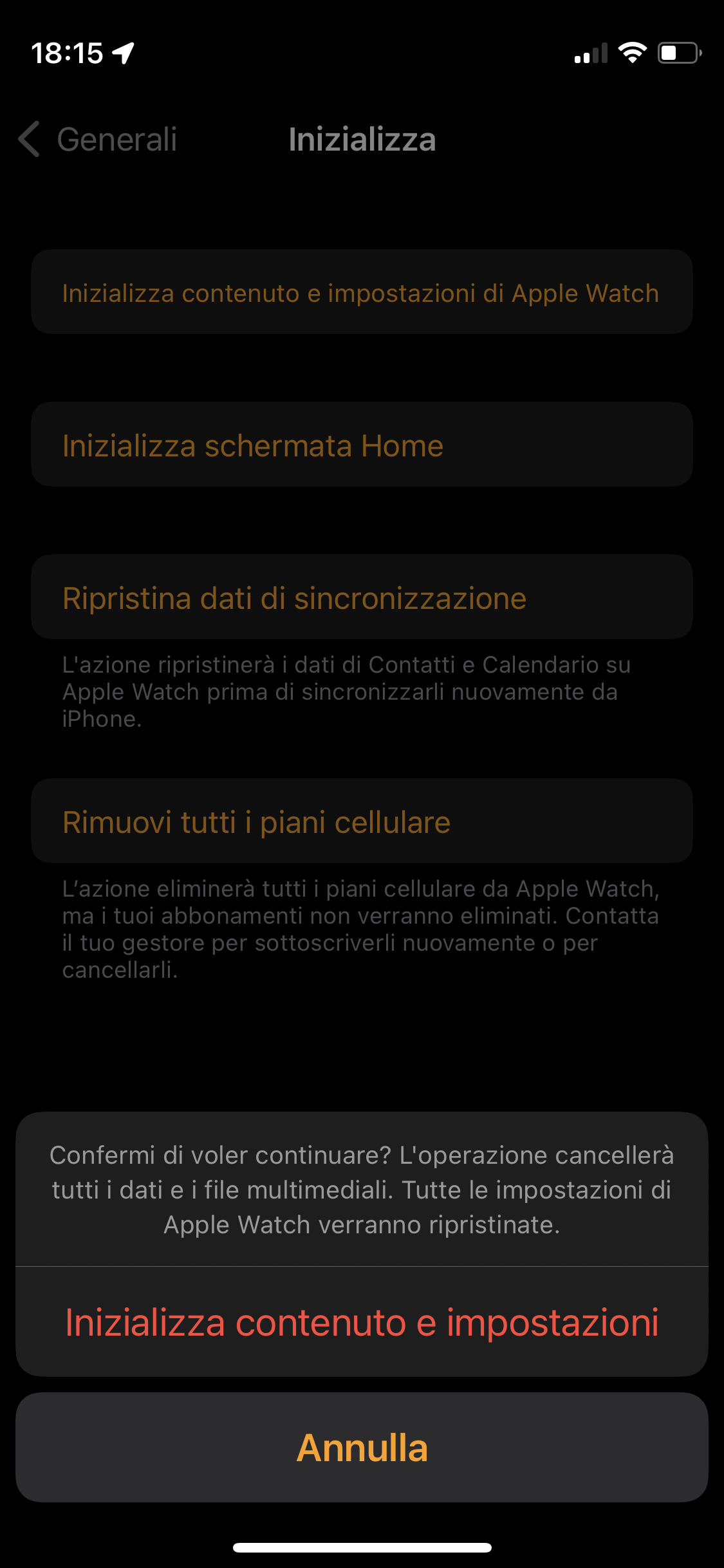
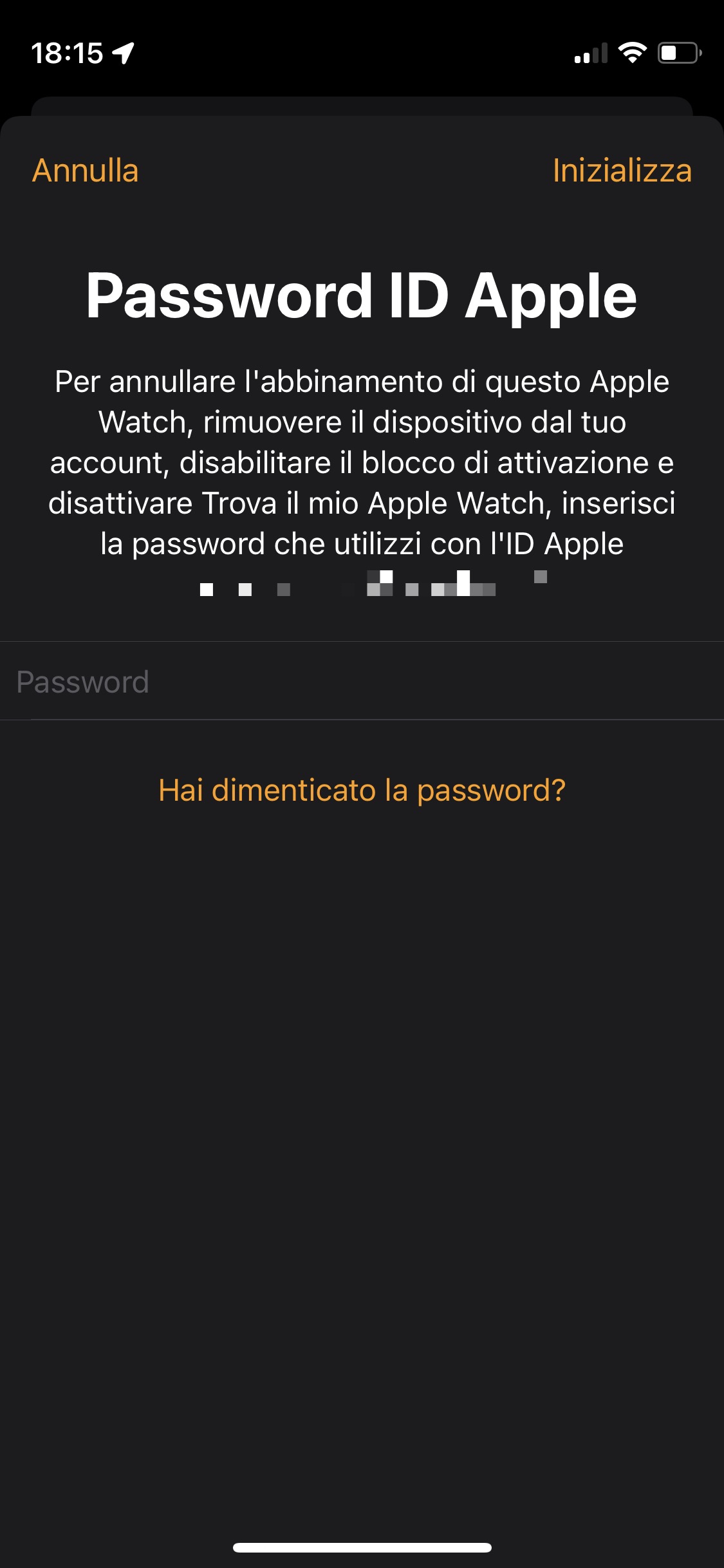
Premi su Inizializza e vedrai alcune opzioni: quella che interessa a te è Inizializza contenuto e impostazioni di Apple Watch. Così facendo, potrai resettare Apple Watch cancellando dati, playlist, foto e contatti. Nessun problema, perché con il backup effettuato su iCloud – ti sei ricordato di farlo prima di reimpostare l’Apple Watch, vero? – sarai in grado di recuperare tutto successivamente. Premi su Inizializza contenuto e impostazioni di Apple Watch e conferma per due volte la tua volontà di procedere con l’operazione. Inserisci la password del tuo Apple ID e lascia lavorare lo smartwatch per qualche minuto: una volta terminata l’operazione troverai la classica schermata di benvenuto su Apple Watch. Dovrai soltanto configurare lo smartwatch come faresti normalmente: una volta aggiunto il tuo Apple ID potrai scegliere di ripristinare il backup dei dati, se presente.
Segui APPLE Italia su Telegram, ricevi news e offerte per primo
Come resettare Apple Watch senza iPhone
Puoi procedere al ripristino delle impostazioni di fabbrica su Apple Watch direttamente dall’interfaccia dello smartwatch, senza utilizzare iPhone. Per farlo vai nel menù Impostazioni di Apple Watch: premi una volta sulla Digital Crown, la corona digitale che usi per navigare tra le impostazioni dello smartwatch, e scorri tra le opzioni fino a quando non incontri la voce Impostazioni.
Nel menu Impostazioni di Apple Watch seleziona la voce Generali e scorri in fondo fino a trovare Inizializza. Nel sottomenu seguente poi seleziona Inizializza contenuto e impostazioni: ti verrà chiesto il codice PIN di sicurezza, e un’ulteriore conferma della tua volontà di proseguire con l’operazione. Prima di effettuare l’operazione verrà visualizzato il seguente messaggio: “Il ripristino dei dati non rimuove il blocco di attivazione. L’opzione impedisce che Apple Watch venga utilizzato se smarrito o sottratto. Per rimuovere il blocco di attivazione, annulla l’abbinamento, quindi procedi con il ripristino di Apple Watch.”
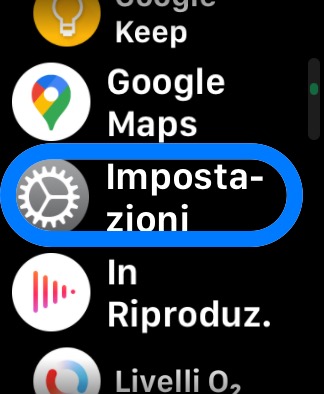
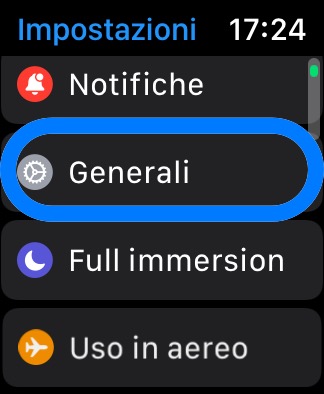
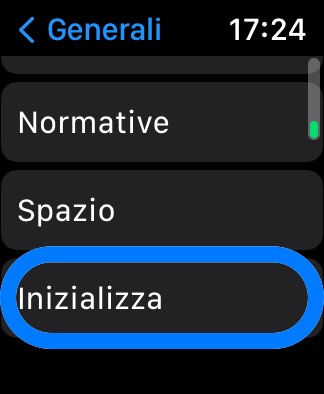
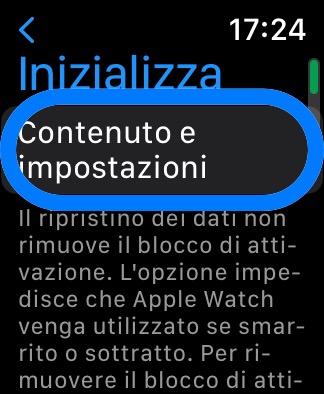
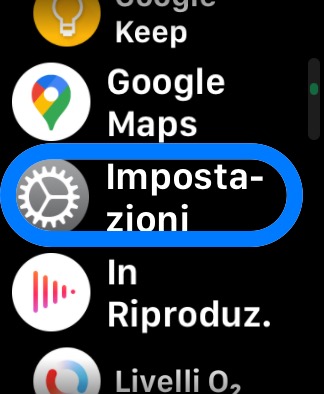
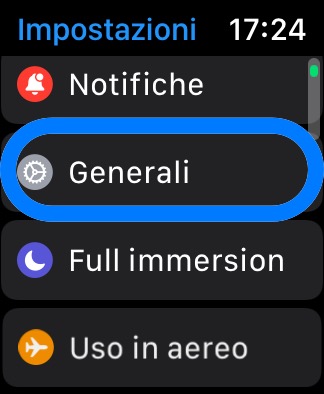
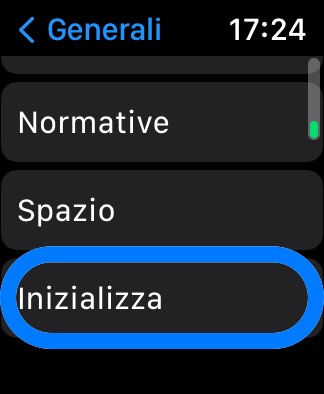
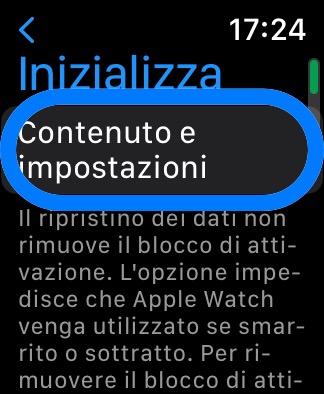
Nota bene che se il modello di Apple Watch che stai resettando è dotato di una connessione con piano cellulare verranno visualizzate due opzioni: “Inizializza tutto” e “Inizializza tutto e mantieni il piano“. Selezionando la seconda opzione farai comunque piazza pulita dei dati e delle app presenti su Apple Watch, ma potrai ripristinare la connettività cellulare non appena avrai terminato il ripristino del backup dopo aver inizializzato contenuti e impostazioni di Apple Watch.
Segui APPLE Italia su Telegram, ricevi news e offerte per primo
Come resettare Apple Watch bloccato
Può capitare che Apple Watch non risponda correttamente ai comandi: questo può essere dovuto a molte cause diverse, in particolare dopo l’aggiornamento software del sistema operativo o di qualche applicativo installato. Nessun problema, è possibile ripristinare la funzionalità di Apple Watch riavviando l’orologio bloccato, senza dover per forza procedere ad inizializzare il device ai dati di fabbrica. Per prima cosa prova a tenere premuto il tasto laterale – non la Digital Crown, attenzione – per qualche istante, fino a quando non compare un menu con scritto Spegni: per procedere al riavvio di Apple Watch ti basta fare uno swipe su Spegni ed attendere qualche secondo. In questo modo darai il tempo ad Apple Watch di spegnersi completamente. Se vuoi accenderlo ti basta premere per qualche istante il pulsante laterale fino a quando non viene visualizzato il logo Apple.
Riavviare Apple Watch in questo modo però non è sempre possibile: a volte Apple Watch è bloccato e anche i tasti fisici non danno segni di vita. In questo caso puoi provare a forzare il reset su Apple Watch: non verranno inizializzati i dati ma verrà riavviato il telefono, e questo la maggior parte delle volte è sufficiente per risolvere problemi temporanei. Per riavviare Apple Watch bloccato tieni premuti contemporaneamente tasto laterale e Digital Crown per circa 10 secondi: lo schermo diventerà nero, ma tu continua a tenere premuti i tasti fino a quando non verrà visualizzato il logo Apple. Attendi il caricamento e avrai effettuato con successo il reset dell’Apple Watch bloccato.
Se invece il tuo problema emerge mentre provi ad inizializzare Apple Watch direttamente dal dispositvio , magari perché sei bloccato e non ricordi il codice di sicurezza, non aver paura. Ti basta posizionare Apple Watch sul suo caricabatterie: ora tieni premuto il tasto laterale, non la Digital Crown, fino a quando non viene visualizzata la voce Spegni. Ora rilascia il tasto laterale e tieni premuta la Digital Crown mentre contemporaneamente selezioni la voce Inizializza. In questo modo sarai in grado di resettare Apple Watch bloccato anche se non ti ricordi il codice di sicurezza: una volta che lo smartwatch sarà ripristinato alle impostazioni di fabbrica potrai inserire le credenziali del tuo account iCloud e recuperare il backup con dati e app.
Segui APPLE Italia su Telegram, ricevi news e offerte per primo
Problemi dopo il reset Apple Watch
Se dopo aver effettuato il reset di Apple Watch non hai risolto i tuoi problemi allora ti consiglio di andare sul sito di supporto ufficiale di Apple. Qui potresti trovare una risposta alla tua problematica: magari sei stato sfortunato e sapere come resettare Apple Watch non ti ha aiutato, ma potrebbe esserci una soluzione particolare. Se invece non riesci proprio a venirne a capo, allora la cosa migliore da fare è contattare il servizio assistenza Apple: potrai parlare con un consulente dell’azienda che proverà ad individuare una soluzione per il tuo problema. Potete raggiungere la pagina di contatti Apple per problemi relativi ad Apple Watch a questo indirizzo.
I nostri contenuti da non perdere:
- 🔝 Importante: Queste cuffiette costano meno di 20€ e sono perfette come idea regalo di Natale
- 💻 Scegli bene e punta al sodo: ecco le migliori offerte MSI notebook business Black Friday 2025
- 💰 Risparmia sulla tecnologia: segui Prezzi.Tech su Telegram, il miglior canale di offerte
- 🏡 Seguici anche sul canale Telegram Offerte.Casa per sconti su prodotti di largo consumo